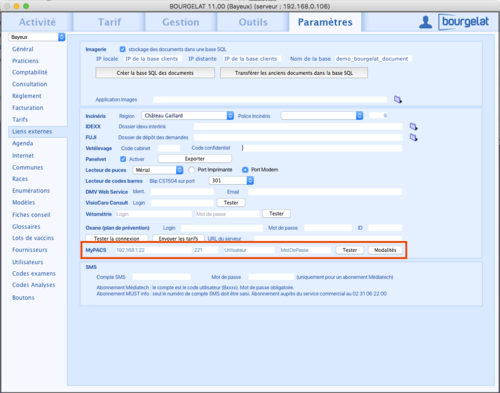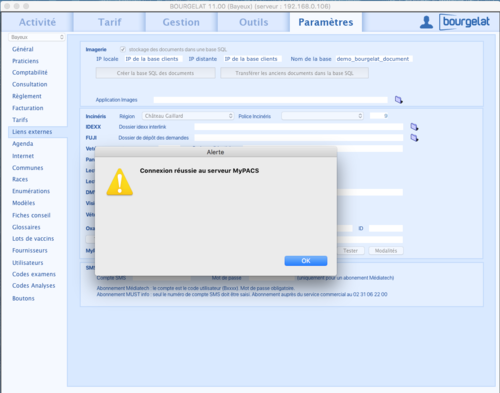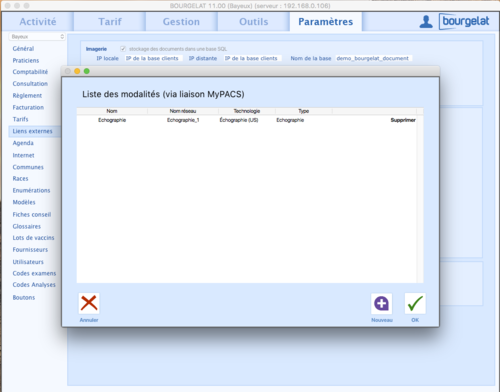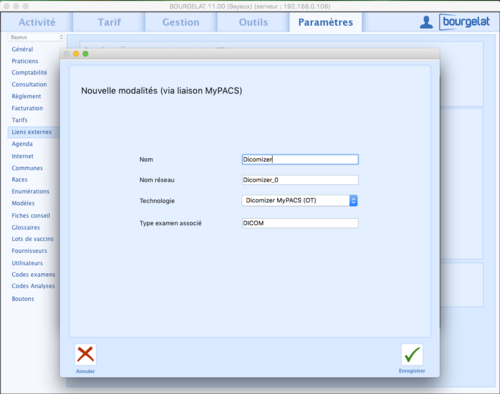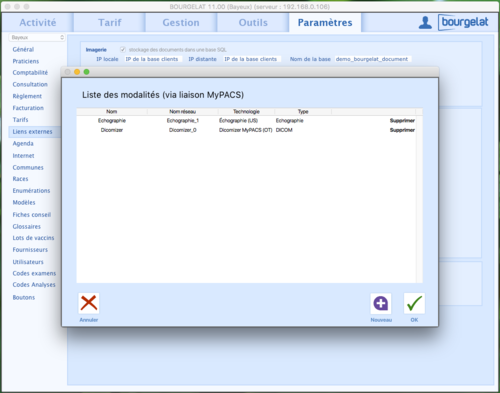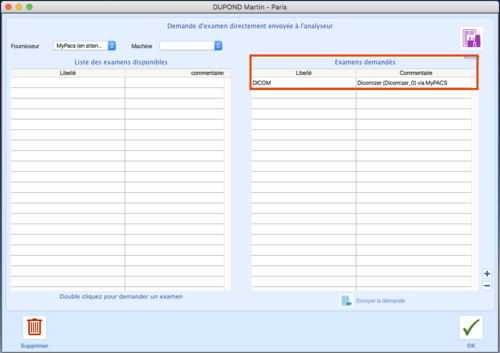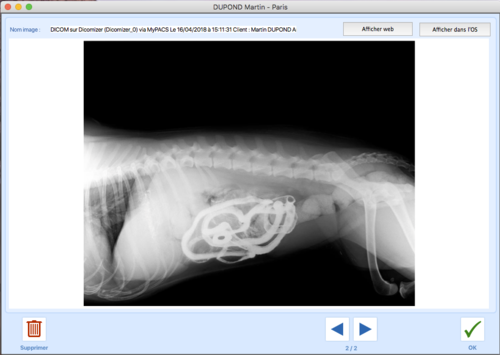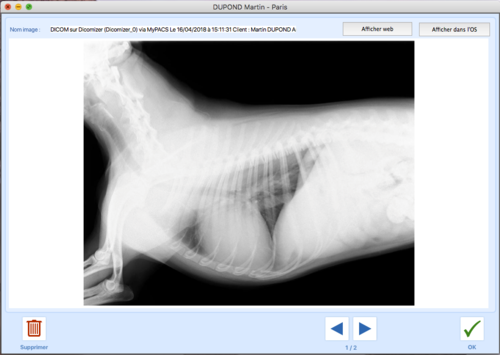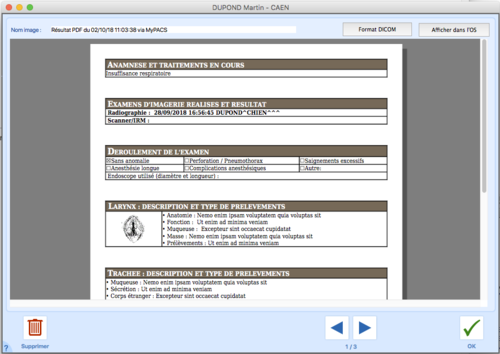MyPacs
Introduction
Ce module permet de relier le logiciel Bourgelat à des appareils d'imagerie numérique via la solution MyPACS proposée par DICOM-Connect.
Les demandes d'examens peuvent être envoyées depuis Bourgelat en direction de MyPACS et inversement les résultats peuvent être importés de MyPACS vers Bourgelat.
Cette liaison se fait sur votre réseau local entre un poste Bourgelat et le serveur MyPACS.
Configuration de la liaison dans Bourgelat
Pour configurer la connexion de Bourgelat vers MyPACS, cliquez sur l'onglet Paramètres puis sur le bouton Liens externes.
Il y a 4 champs à renseigner suivant ce que DICOM-Connect vous fourni :
- L'hôte
- Le port
- L'utilisateur
- Le mot de passe
Après avoir renseigné les quatres champs, le bouton Tester permet de valider la communication entre Bourgelat et MyPACS.
Configuration des modalités / appareils
Les modalités sont les appareils d’imageries médicales (ou un logiciel) permettant l’acquisition ainsi que l’export d’images selon la norme DICOM.
Bourgelat permet d'associer 9 technologies de modalités :
- Capteur plan (DR)
- Numériseur de plaque (CR)
- Échographie (US)
- Scanner (CT)
- IRM (MR)
- Endoscopie (ES)
- Électrocardiographie (ECG)
- Dicomizer MyPACS (OT)
- Autre (OT)
L'ajout d'une nouvelle modalité/appareil s'effectue en cliquant sur le bouton Nouveau en bas de la liste.
La suppression d'une modalité/appareil s'effectue en cliquant sur le bouton Supprimer dans la liste.
Demande d'examen
Depuis la fiche d'un animal, cliquez sur le bouton +1 dans la partie de demande d'examen puis cliquez sur le bouton Demande directe.
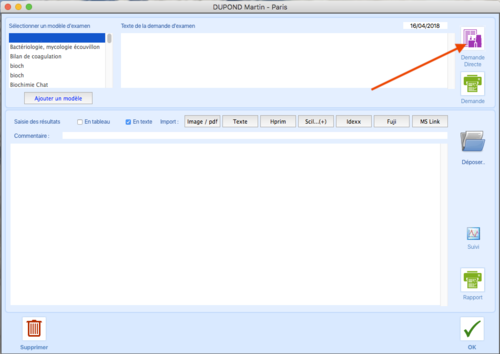
Dans la liste déroulante, en haut à gauche, sélectionnez MyPacs. Le formulaire de demande MyPacs s'ouvre alors.
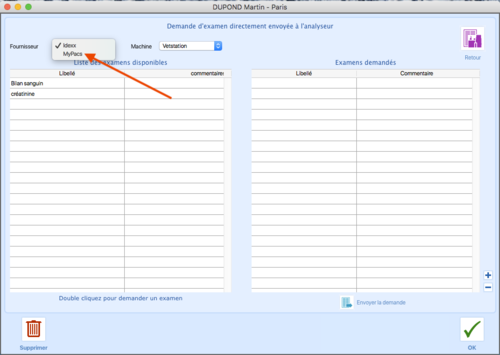
Par défaut ce formulaire reprend les informations du client, de l'animal et du vétérinaire en cours.
La date, l'heure, le praticien et la modalités MyPacs peuvent être modifiés.
Pour envoyer la demande à MyPacs, cliquez sur Envoyer. La demande est envoyée instantanément à MyPacs.
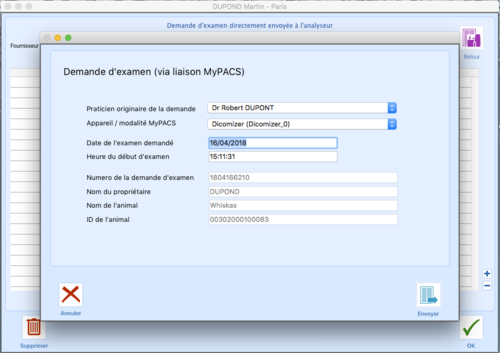
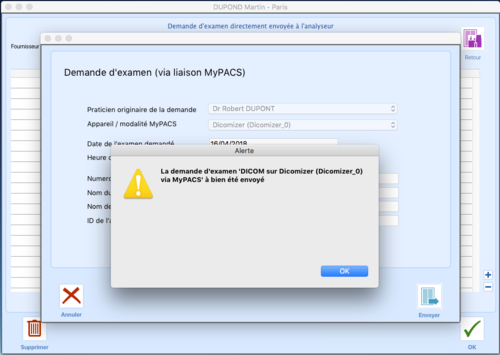
De retour sur l'écran précédent, le detail de l'examen demandé via MyPacs apparait dans Bourgelat.
Liste des demandes d'examens
Depuis la fiche d'un animal, cliquez sur le bouton +1 dans la partie de demande d'examen ou sur la demande d'examen précédente suivant le cas
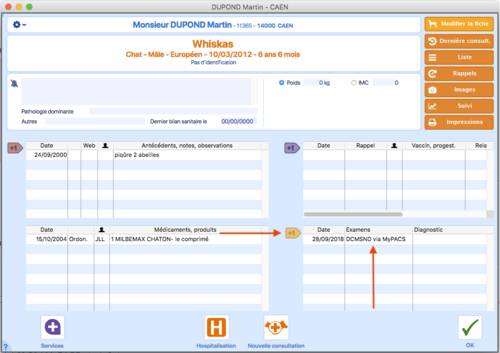
Dans l'examen animal, cliquez sur le bouton MyPacs dans saisie des résultats.
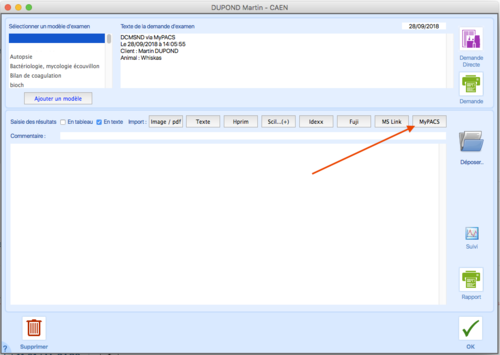
Cet écran fait apparaître toutes les demandes et résultats d'examen :
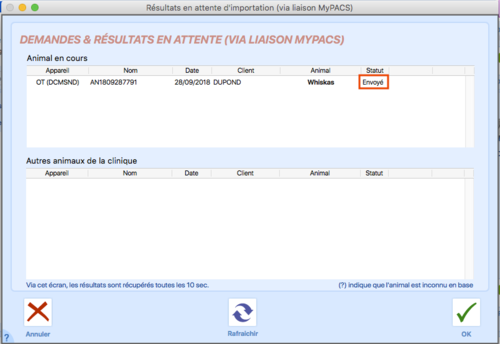
Les demandes et résultats d'examen sont trié dans 2 tableaux :
- Pour l'animal en cours
- Pour les autres animaux de la clinique
On retrouve la demande effectuée ci-dessus, cette dernière n'a cependant pas encore été traitée dans MyPACS. Il n'est pas possible d'interagir avec une demande en attente.
Réception et import d'un résultat
Depuis la fiche d'un animal, cliquez sur le bouton +1 dans la partie de demande d'examen ou sur la demande d'examen précédente suivant le cas
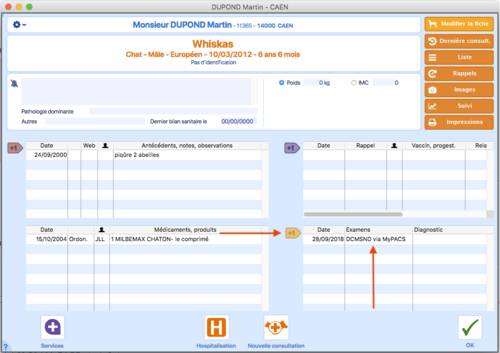
Dans l'examen animal, cliquez sur le bouton MyPacs dans saisie des résultats.
Un message d'avancement apparait durant le processus d'import
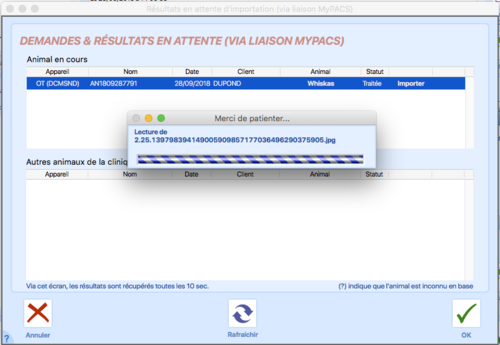
Le message ci-dessous s'affiche après l'import du résultat vers la fiche de l'animal.
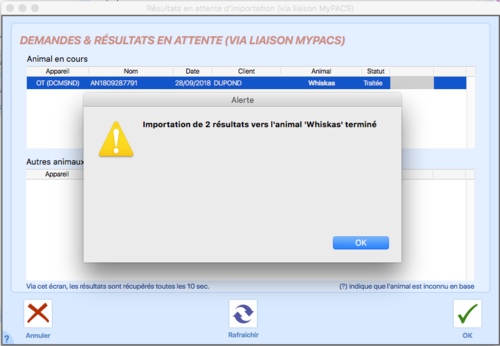
Les résultats ont été importé vers la fiche de l'animal.
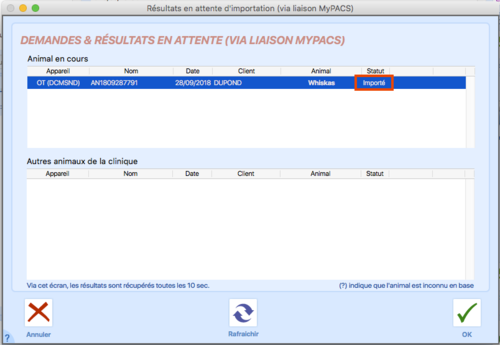
Visualisation d'un résultat dans la fiche animal
Une fois les résultats importés, ils peuvent être visualisés depuis la fiche de l'animal, en les sélectionnant depuis la liste des examens. Il suffit de double cliquer sur l'un d'eux pour avoir accès aux résultats.
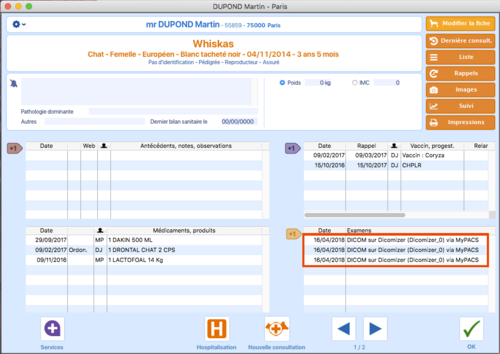
Le bouton Afficher web ouvre le résultat dans l'interface web du serveur MyPACS.